파이썬으로 내가 원하는 이미지를 아스키코드로
변환해서 출력하는 방법이 있다.
나는 아래의 이미지를 바꾸고자 했다.
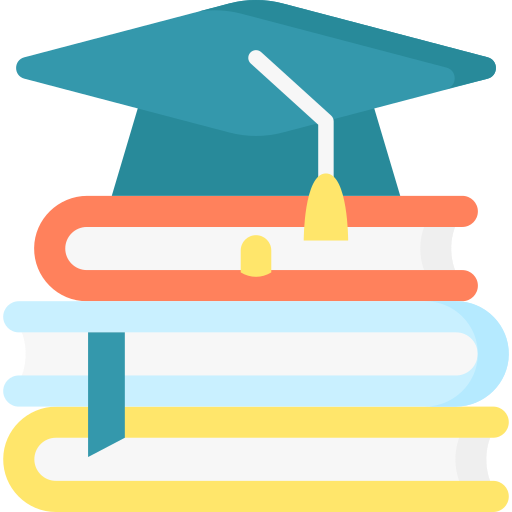
결과 화면부터 봐보자.
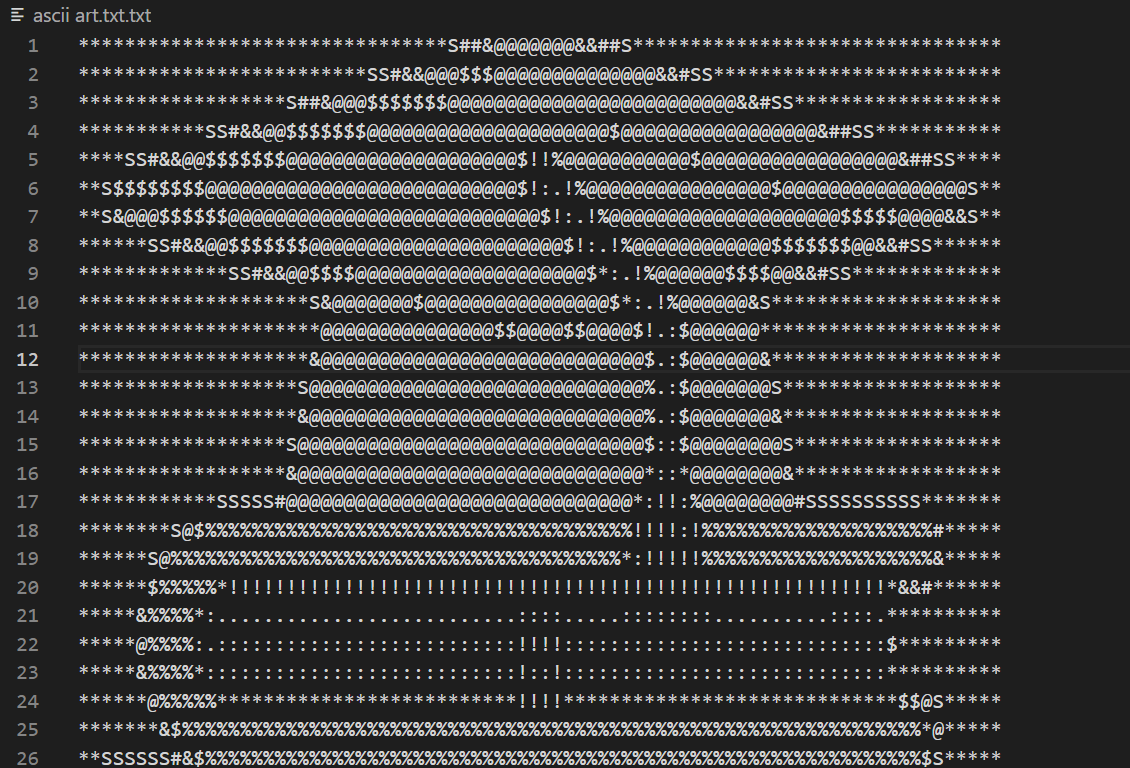
이미지가 커서 아래가 좀 잘렸는데
위에처럼 나왔다.
이 작업을 하기 위해선 사전에
아스키아트로 만들 이미지가 있어야 한다.
나같은 경우 학사모 + 책 3권이 있었던 이미지를 다운받아놨었다.
다른 분들도 아스키아트로 만들고 싶은 이미지를 미리 다운로드 받아놔야한다.
이미지를 다운받았다고 가정하고
이제 방법을 설명해보겠다.
1. pip install pywhatkit

vscode를 실행하고
터미널 창에 'pip install pywhatkit'라고 입력해준다.
나는 이미 pywhatkit을 설치해서 하단에 Requirement라는 단어가 보이는데
처음 설치힌다면 저런 단어는 보이지 않을 것이다.
2. 코드 작성

설치가 완료됐다면
이제 코드를 작성해 줄 차례다.
위의 이미지와 같은 형식으로 써준다.
'이미지 경로'와 '아스키아트가 담길 파일 이름'
이 2개 부분만 수정하면 된다.
먼저 이미지 경로부터 살펴보자
3. 이미지 경로
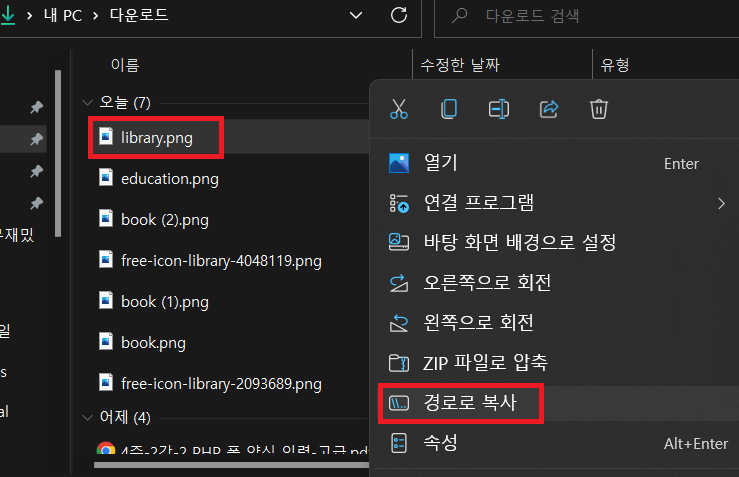
내가 아스키아트로 만들
이미지를 컴퓨터에 다운 받아놨을 것이다.
해당 이미지의 경로를 복사해와야 한다.
나는 library.png란 이미지 파일을 사용할 예정이다.
해당 이미지가 있는 폴더로 들어가서
내가 아스키아트로 만들 이미지(library.png) 위에
마우스를 대고 우클릭을 한다.
그럼 '경로로 복사'란 글씨가 뜬다.
클릭하면 이미지 경로가 복사된다.

그리고 vscode로 돌아와서
ctrl + v 를 눌러서 붙여넣기 해주면 이미지 경로가 붙여넣기 된다.
내가 사용할 이미지의 경우
C:\Users\rnwjf\Desktp\code\library.png
에 있어서 해당 경로를 붙여넣기 한 것이다.
이제 마지막으로 아스키아트가 담길 파일 이름만 정해주면 된다.
4. 아스키아트가 담길 파일 이름
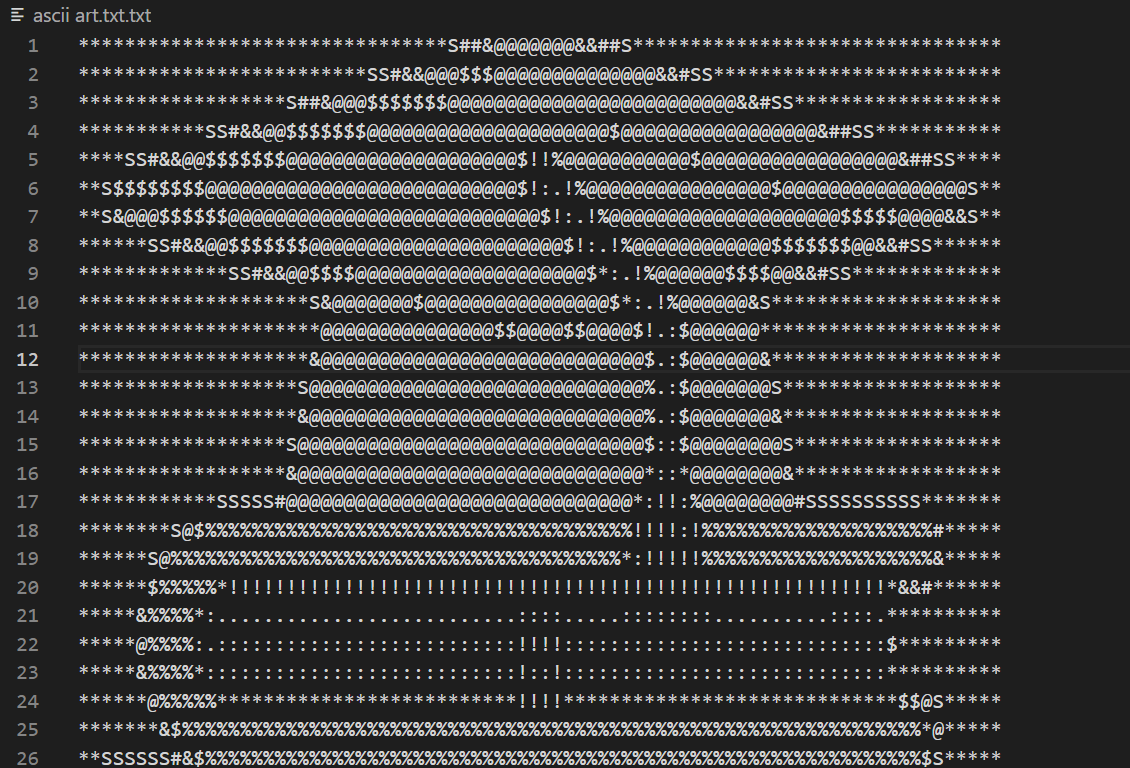
'아스키아트가 담길 파일' 이란 단어 그대로
내가 이미지(library.png)를 아스키코드로 변환해서
위의 사진과 같은 아스키아트로 만들 때
이 아스키아트가 담길 파일을 만드는 것이다.
나는 ascii art.txt 란 파일 안에 아스키아트를 담아놓으려고 한다.

그래서 위에처럼 작성해줬다.
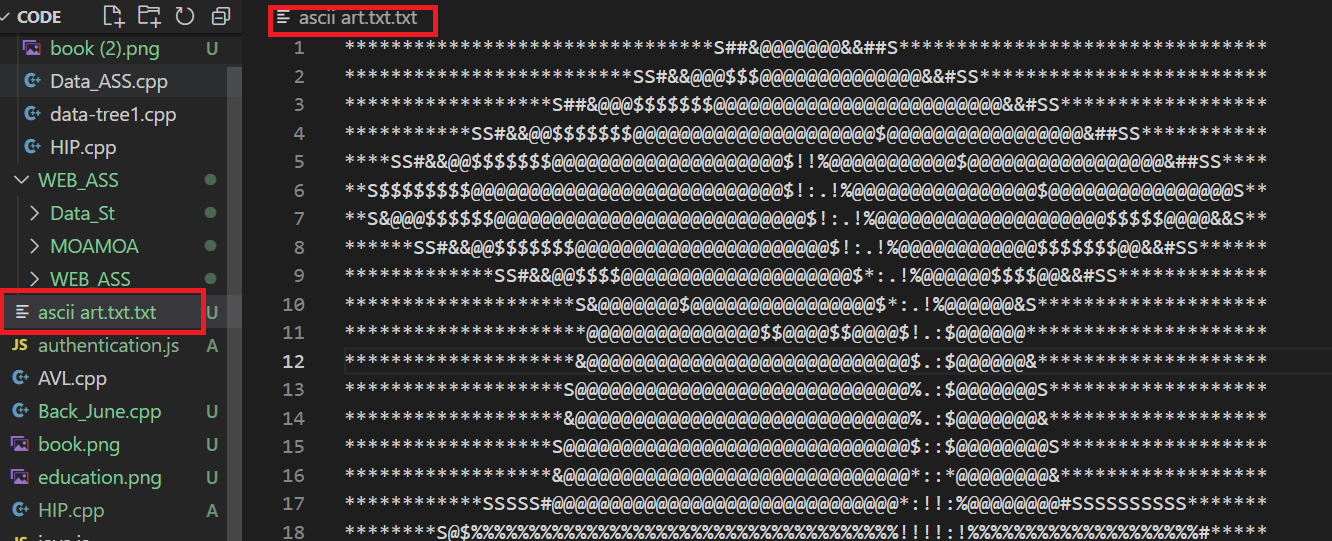
이제 코드를 실행시키면
ascii art.txt란 파일이 생성된 게 보일 것이고
해당 파일을 클릭하면 아스키아트가 보인다.
파이썬으로 아스키아트 만들기 끝!
추가 1
콘솔창에 아스키아트를 출력하고 싶을 땐
print(""" (아스키아트) """)
형태로 넣으면 된다.
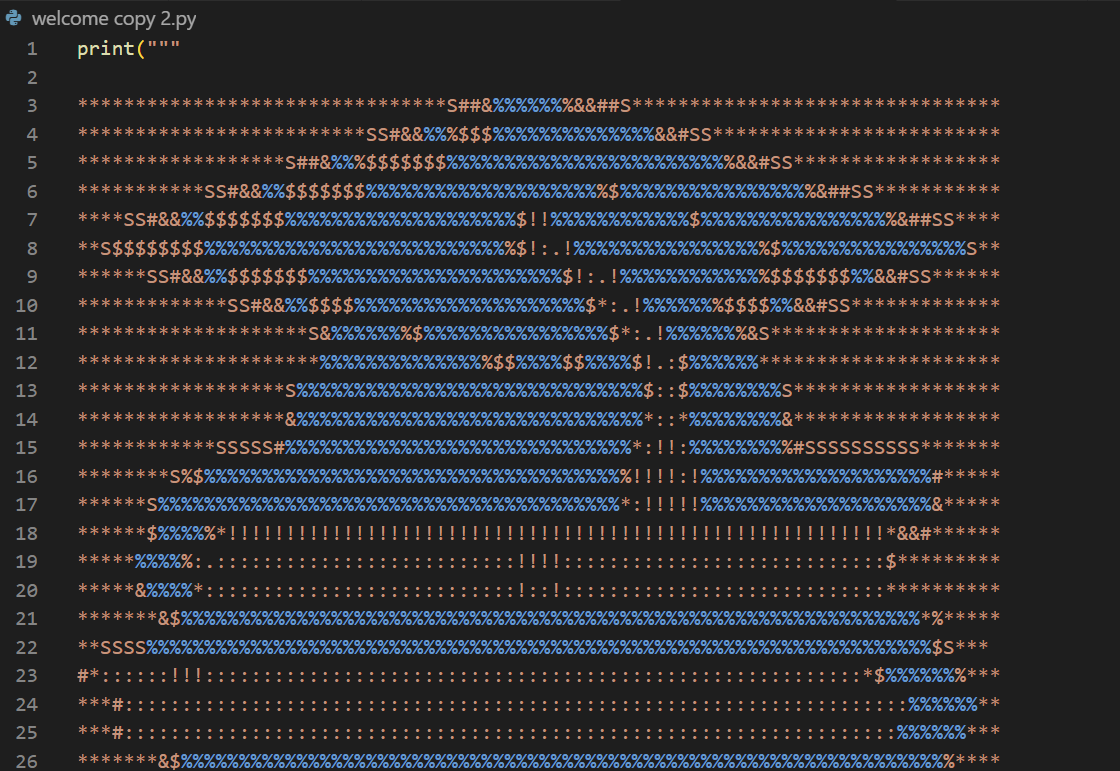
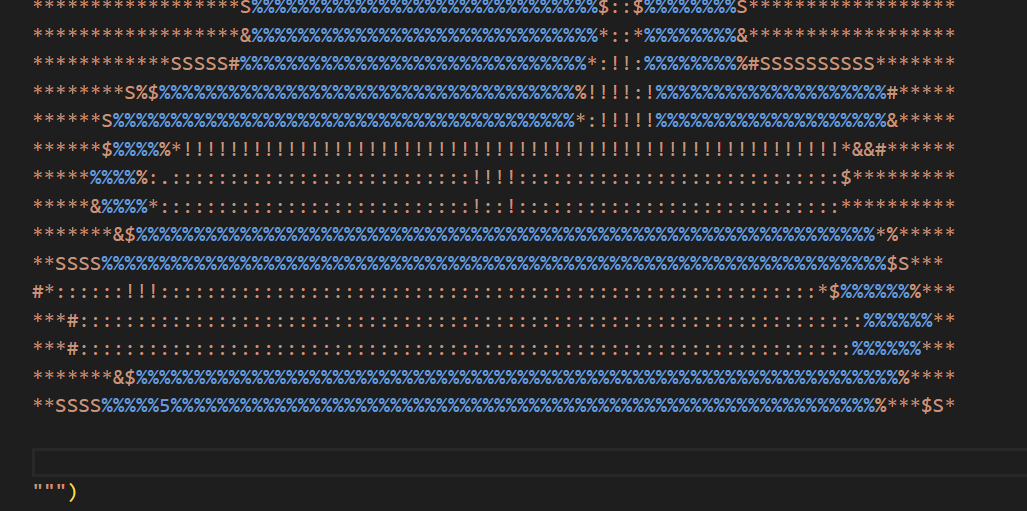
이미지가 커서 잘렸는데
아무튼 print 써주고 """ """ 큰따옴표 3개 사이에 아스키아트를
복사 붙여넣기 해서 넣어준 뒤 실행시키면
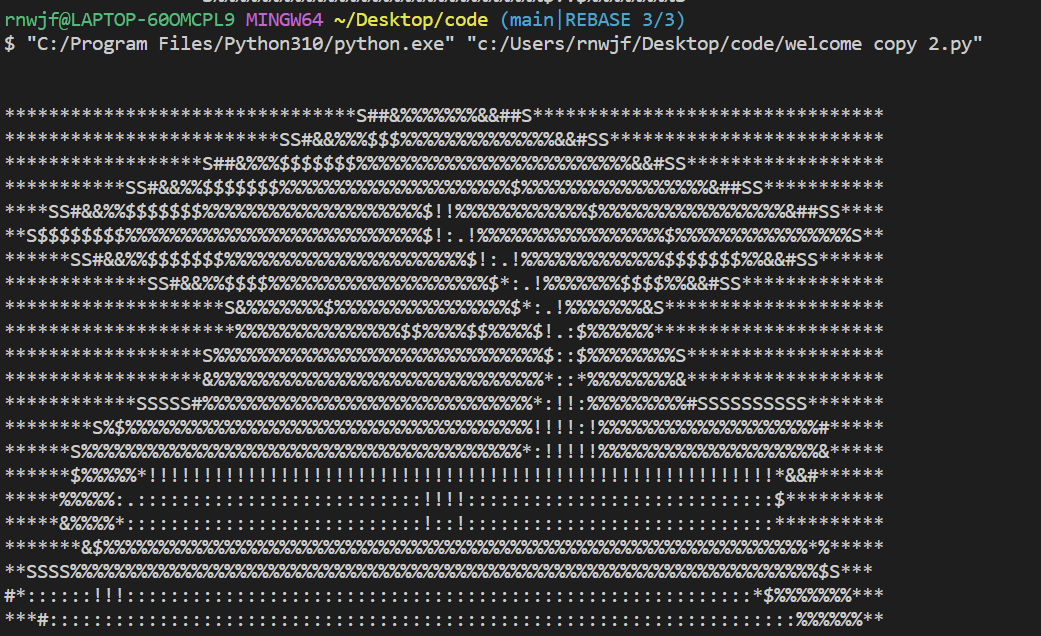
콘솔창에 이렇게 잘 출력되는 걸 확인할 수 있다.
추가 2
번거롭게 파이썬을 이용해서
이미지를 아스키아트로 변환하는 것 말고
다른 사람이 만든 아스키아트를 간단히 복사 붙여넣기 하는 방법도 있다.
ASCII ART
ascii.co.uk
위의 아스키아트 사이트에 들어가서 내가 원하는 키워드를 클릭해 준다.
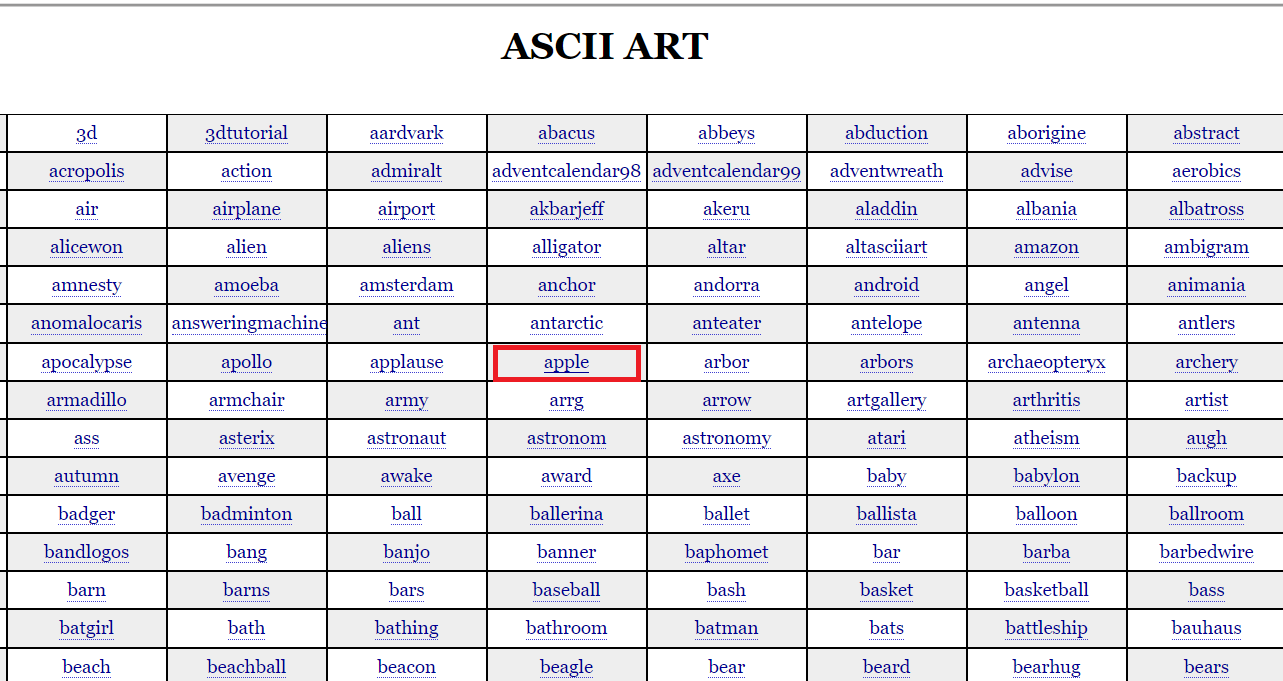
나는 사과 아스키아트를 원해서
apple을 클릭해 줬다.
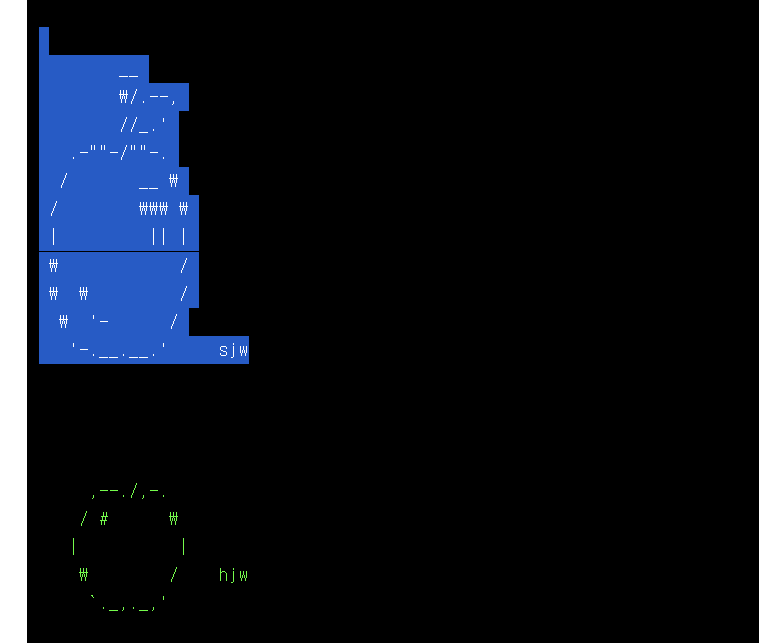
그럼 여러가지 사과 아스키아트가 보인다.
마음에 드는 걸 마우스로 드래그 한 다음 ctrl+c를 눌러서 복사해 주면 된다.
번거롭게 이미지 변환해서 아스키 아트 만들기가 번거로울 때
사용하면 유용한 사이트다.
'BOX-IT > Python' 카테고리의 다른 글
| [Python/Tkinter] 마우스로 화면 클릭했을 때, 다른 이미지 보이게 하기 (0) | 2022.11.01 |
|---|---|
| [Python] 파이썬 실행 파일 만드는 방법 (0) | 2022.10.23 |
| [Python] Non-UTF-8 code starting with '\xeb' in file 해결 (0) | 2022.08.30 |
| [Python] '모듈' 뜻 (0) | 2022.02.10 |
| [Python] '문자열'과 '자료형'은 무슨 뜻일까? (0) | 2021.12.30 |